Die meisten PC-Benutzer auf der ganzen Welt entscheiden sich derzeit für Windows 10 als ihr Betriebssystem. Wir sprechen von einer Software, die sich im Laufe der Jahre seit ihrer Einführung im Jahr 2015 nicht weiterentwickelt hat. Deshalb haben wir im Moment ein robustes und leistungsstarkes System, das die Mehrheit im Alltag überzeugt.
Natürlich ist es voll von Funktionen und Merkmalen, die das wirklich ausmachen Microsoft System bieten uns alles, was wir brauchen. Es ist wahr, dass es immer noch viele Benutzer gibt, die sich weigern, auf diese Version von zu migrieren Windows . Die Gründe sind sehr unterschiedlich, vom Datenschutz über den integrierten Anwendungsspeicher bis hin zu den vorinstallierten UWP-Anwendungen. Dies sind nur einige der Gründe, warum manche lieber weiterarbeiten Windows 7 or Windows 8.1 , beispielsweise.

Dazu können wir die Fehler hinzufügen, die viele der von Redmond veröffentlichten Updates auf einigen Computern verursachen. Tatsächlich ist dies eines der großen Probleme des Software-Riesen, wie wir unzählige Male kommentiert haben.
Einige Gründe, warum Windows 10 abstürzen kann
Natürlich mag es niemand, dass sein Computer aufgrund eines Betriebssystemfehlers nicht richtig funktioniert oder dass er nicht direkt funktioniert. Dies kann in vielen Fällen und sogar unerwartet passieren. Der Grund für all dies ist jedoch nicht immer eine Frage von Microsoft, sondern eine missbräuchliche Verwendung des Software. Ein externer Angriff kann Windows 10 ebenfalls ernsthafte Probleme bereiten.
Wenn der unangenehme Fall eintrifft, können wir daher sagen, dass es viele Gründe gibt, warum wir den Computer plötzlich einschalten, Windows jedoch nicht startet. Ohne Zweifel ist die Aufregung, die wir ertragen können, wichtig, ob zu Hause oder bei der Arbeit. Es ist dann, wenn wir uns an alle Daten erinnern, die wir darin gespeichert haben, und an das, was wir nicht gemacht haben Sicherheitskopie . Aber lassen wir uns nicht von der Verzweiflung mitreißen, wenn wir mit dieser Annahme konfrontiert sind, denn dies hat bei vielen Gelegenheiten eine Lösung .
Insbesondere möchten wir Ihnen mitteilen, dass wir die Möglichkeit haben, Windows zum Starten zu bringen, wenn dies nicht mit der herkömmlichen Methode geschieht. Dies gibt uns die Möglichkeit, das System wieder ordnungsgemäß zum Laufen zu bringen. Es kann sein, dass wir von einem Virus betroffen sind oder dass eine Datei auf dem System beschädigt wurde. Wir konnten auch etwas Wichtiges löschen, das wir nicht berühren sollten, sodass Windows selbst das nicht starten kann PC von selbst. Auf diese Weise sollte erwähnt werden, dass das Öffnen eines Eingabeaufforderungsfensters uns sehr helfen kann.
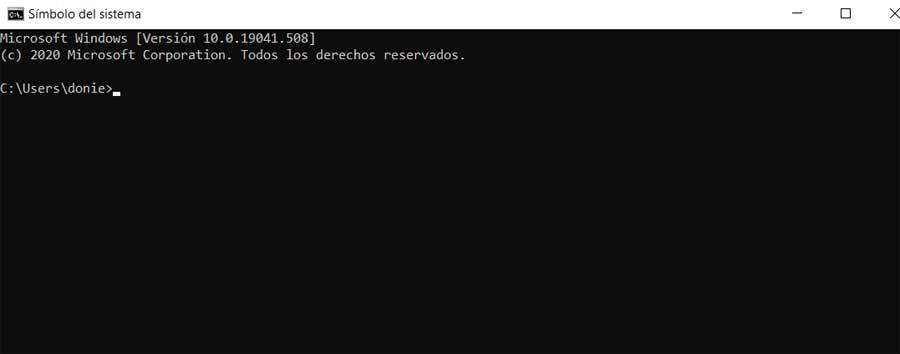
So starten Sie Windows im abgesicherten Modus
Auf diese Weise, die wir kommentieren, haben wir die Möglichkeit, zu versuchen, beschädigte Dateien auf dem System zu reparieren, oder wiederherstellen eine Sicherungskopie oder ein Backup-Image, das wir gespeichert haben. In diesen Zeilen zeigen wir Ihnen, wie Sie die Eingabeaufforderung starten, falls Windows 10 nicht normal gestartet wird. Sobald wir also die Eingabeaufforderung haben, die auch als Befehlszeile, Auf dem Bildschirm können wir bestimmte Befehle ausführen. Diese können sehr hilfreich sein, wenn Sie versuchen, die oben genannten beschädigten Systemdateien zu reparieren. Dienen Sie als Beispiel, dass wir das ausführen können chkdsk Befehl unter anderem. Wir können auch Stellen Sie eine Sicherung von wieder her das System für den Fall, dass dies nichts löst.
Nun, an diesem Punkt und um auf ein Eingabeaufforderungsfenster in Windows 10 zuzugreifen, wollen wir sehen, wie es geht. Das erste, was uns betrifft, ist, dass der PC nicht einfach durch Drücken der entsprechenden Taste startet Taste im nun erscheinenden Bestätigungsfenster nun wieder los. ist, wiederholt die Taste F5, Umschalttaste F8 oder F8 zu drücken. Dies kann bei einigen variieren Computer In der Regel wird das System jedoch am häufigsten im abgesicherten Modus gestartet.
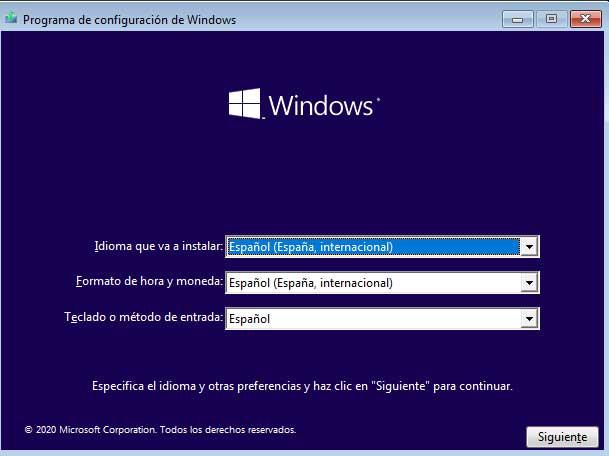
Als nächstes werden wir auf einem Bildschirm angezeigt, als würden wir Windows von Grund auf neu installieren, also klicken wir auf Weiter. Dies führt uns zu einem weiteren Fenster, in dem wir zwei Optionen finden, eine zentrale Installation jetzt und eine weitere, die lautet: Reparieren Sie den Computer. In dem Fall, der uns jetzt betrifft, haben wir uns für den zweiten entschieden.
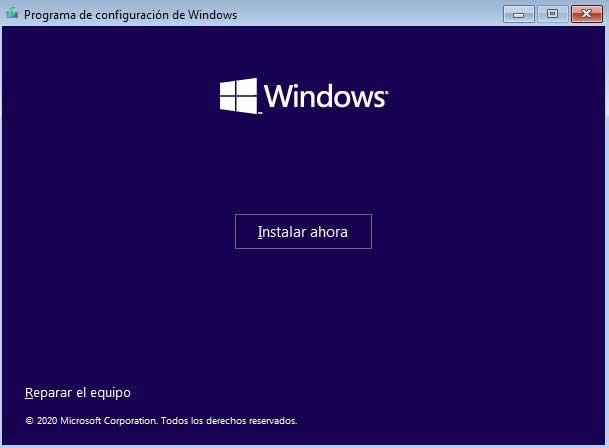
Auf dem Bildschirm, den wir als nächstes finden werden, werden wir sehen, dass wir mehrere Optionen haben. Hier sehen wir eine Weiter-Schaltfläche, eine andere namens Fehlerbehebung und Ausschalten des Computers, also klicken wir auf Problembehandlung .
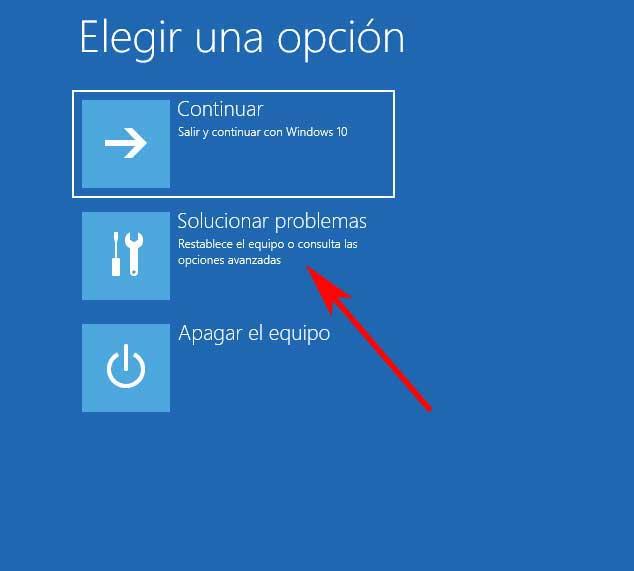
Greifen Sie auf die Eingabeaufforderung zu, wenn Windows 10 nicht gestartet werden kann
Denken Sie daran, dass das Fenster, das wir als nächstes finden werden, bei vielen Gelegenheiten sehr hilfreich sein wird. Dies liegt hauptsächlich daran, dass wir daraus interessante Aufgaben in einem beschädigten Betriebssystem ausführen können. Angenommen, wir haben von hier aus die Möglichkeit, die Startprobleme automatisch zu lösen, die neuesten Updates zu deinstallieren, das System auf einen früheren Punkt zurückzusetzen, es über ein Image wiederherzustellen oder Greifen Sie auf die Eingabeaufforderung zu .
Wie Sie sehen, wird dies alles hier aufgeführt, um uns für den Fall zu helfen, dass Windows 10 nicht gestartet wird. Wir haben auch mehrere Möglichkeiten, damit wir diejenigen nutzen können, die uns jeweils am meisten interessieren.
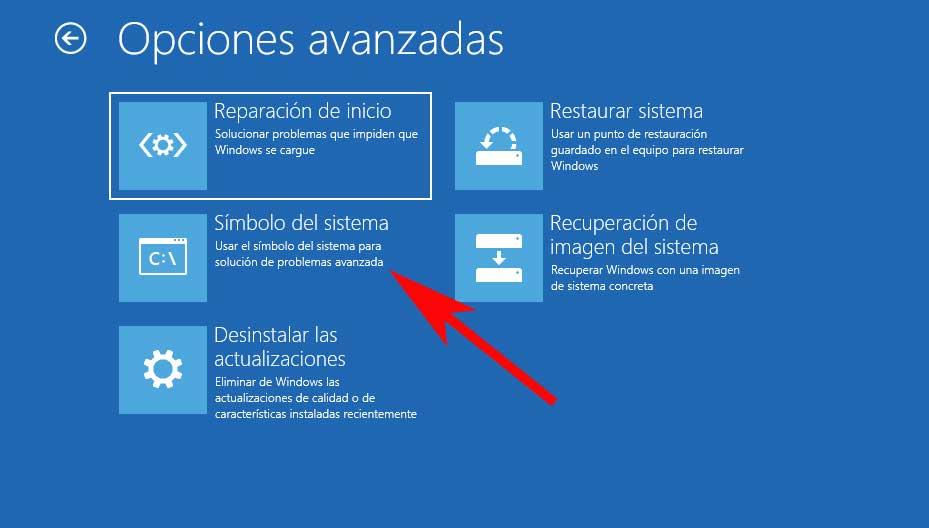
Bei allem und damit, in dem Fall, der uns im Moment betrifft, müssen wir uns offensichtlich dafür entscheiden, auf die Schaltfläche Eingabeaufforderung zu klicken. In diesem Moment öffnet sich ein Fenster mit der kommentierten Funktionalität, damit wir mit der Arbeit beginnen oder versuchen können, das Gerät zu reparieren. Und von hier aus können wir einige der in Windows selbst integrierten Befehle verwenden, um das Problem zu lösen Probleme das entstehen.